PPT 打印秘籍,一页打印多个的高效方法全解析
在日常工作和学习中,我们经常需要打印 PPT 演示文稿,而有时候,为了节省纸张或者方便查看,我们希望能够在一页纸上打印多个 PPT 页面,如何实现这一需求呢?就为您详细介绍 PPT 演示文稿一页打印多个的方法教程。
中心句:日常工作和学习中打印 PPT 时有在一页纸上打印多个页面的需求。
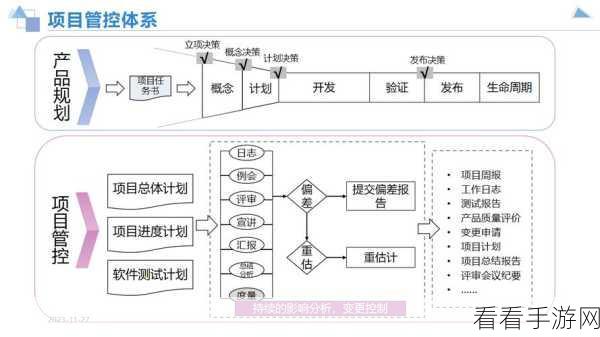
要想成功实现 PPT 一页打印多个,第一步需要打开您的 PPT 演示文稿,在菜单栏中找到“文件”选项,点击进入,在弹出的下拉菜单中,选择“打印”选项。
中心句:实现 PPT 一页打印多个的第一步是打开文稿并找到“打印”选项。
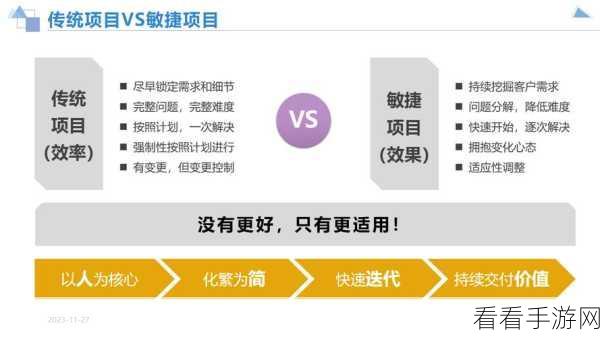
在打印设置页面中,您会看到一系列的打印选项,注意找到“打印版式”这一项,通常默认的可能是“整页幻灯片”,您需要点击下拉箭头,选择“多张幻灯片”。
中心句:在打印设置页面中找到“打印版式”并选择“多张幻灯片”。
选择“多张幻灯片”后,您还可以进一步设置每页打印的幻灯片数量,您可以选择 2 张、4 张、6 张甚至 9 张幻灯片在一页上打印,这完全取决于您的需求和纸张大小。
中心句:可根据需求和纸张大小设置每页打印的幻灯片数量。
您还可以根据实际情况调整打印的方向,是横向打印还是纵向打印,也可以设置是否打印边框、是否打印备注页等其他选项,以满足您的个性化打印需求。
中心句:能根据实际情况调整打印方向和其他选项来满足个性化需求。
掌握了这些 PPT 演示文稿一页打印多个的方法,您就可以更加灵活高效地打印 PPT,节省纸张资源,提高工作和学习效率,希望这个教程对您有所帮助!
参考来源:相关 PPT 软件使用手册及网络经验分享。
